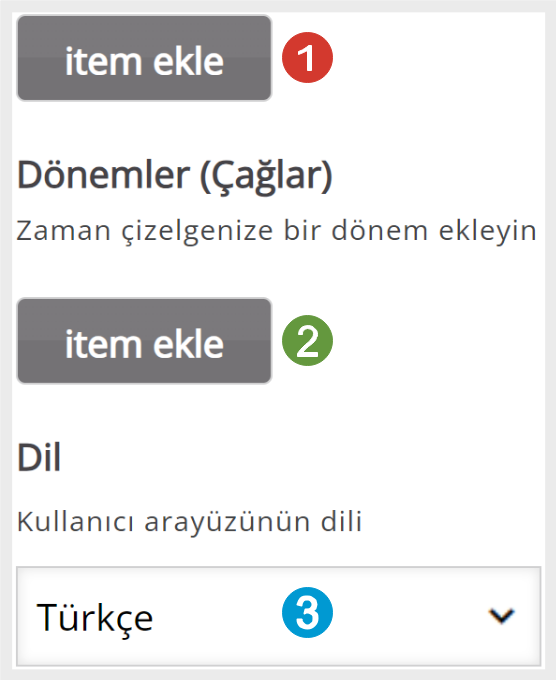Bölüm 6: Etkinlik Türleri
6.2.2.6 Zaman Çizelgesi (Timeline)
Geçmiş bir olay dizisini grafik olarak temsil etmek için “Zaman Çizelgesi”ni kullanabilirsiniz. Böylece öğrenenler, bir konuyu kronolojik sırada görüntüleyebilecek, tarihi ve düşünsel dizilerin akışını çizelge üzerinden takip edebilecektir. İsterseniz bu akışa görseller de ekleyerek öğrenmeyi daha kalıcı hâle getirebilirsiniz. Örneğin; tarihî olayları, teknolojinin gelişimini veya dinozorların varoluş aşamalarını tarihî çizelgeyle sunabilirsiniz.
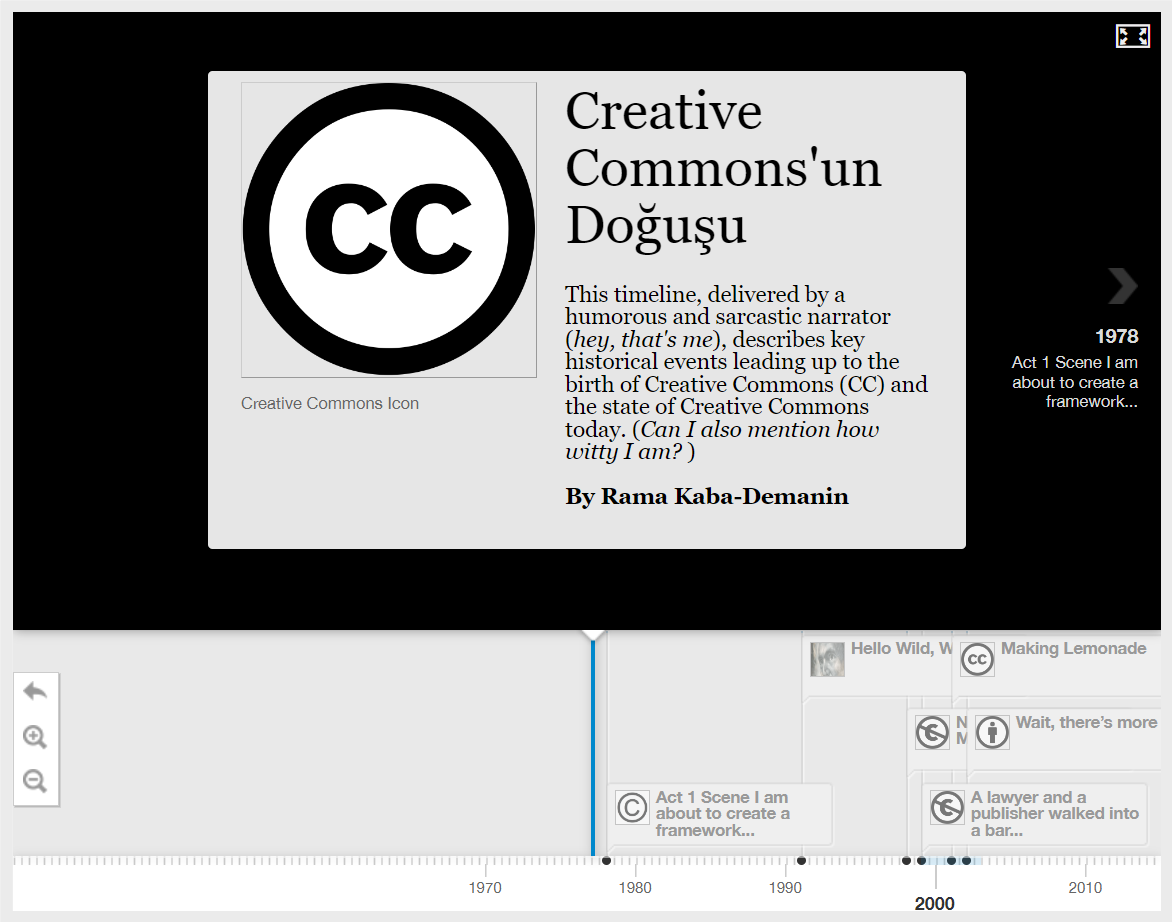
Nasıl Yapılır?
Başlık kısmındaki “Üst Veri (Metadata) (02)” düğmesine tıklayarak açılan pencerede (Bölüm 5’te anlatıldığı gibi) “Telif ve Üst Veri”ye ilişkin bilgileri girin. “Başlık (02)” kısmında etkinliğin ismini yazın. “Timeline” ana menüsünden “Başlık (01)” kısmına ana başlığı yazın. “Gövde Metni (04)” kısmına genel bilgiyi ekleyin. “Varsayılan Yakınlaştırma Düzeyi (05)”te varsayılan yakınlaştırma düzeyini ayarlayın. Öğrencinin göreceği ekrandaki yakınlaştırma veya uzaklaştırma düğmesine (büyüteç) girilen oran kadar büyüyecek veya küçülecektir. Varsayılan değer 0’dır.
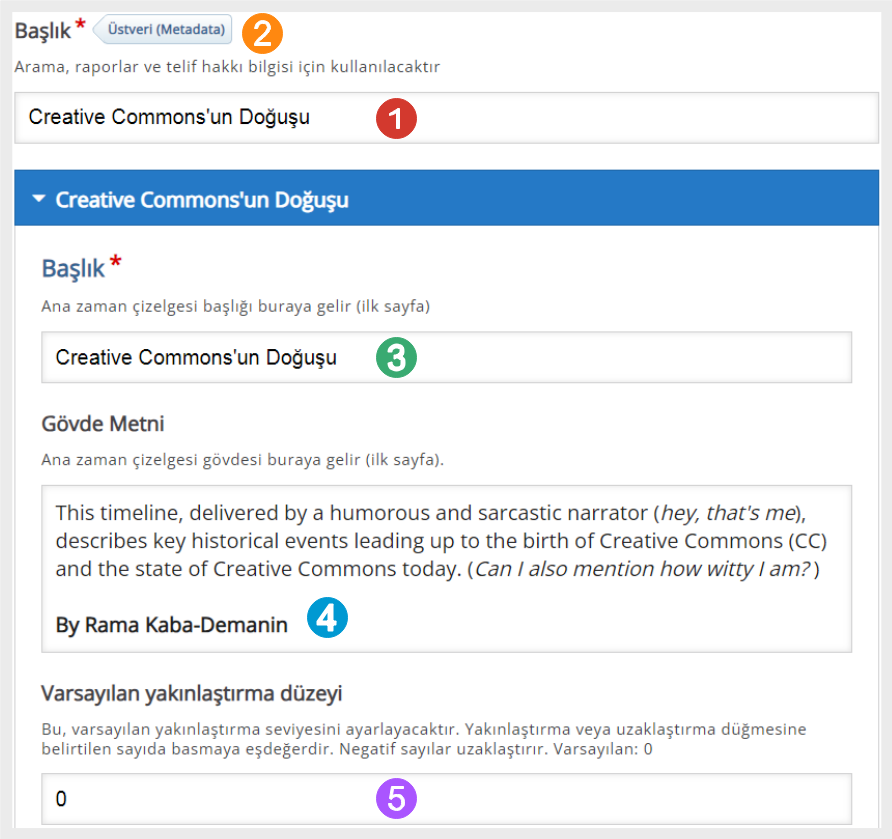
“Background Image (01)”den arka plan resmi ekleyin ve esere ilişkin “Atıf ve Telif” bilgilerini girin. “Height (02)”den resmin yüksekliğini girin. “Media – Zaman Çizelgesi 03”te görüntülenecek medya bağlantısını girin. “Credits (04)” kısmından medyaya ait bilgileri girin. “Caption (05)” kısmına da medyanın başlığını yazın.
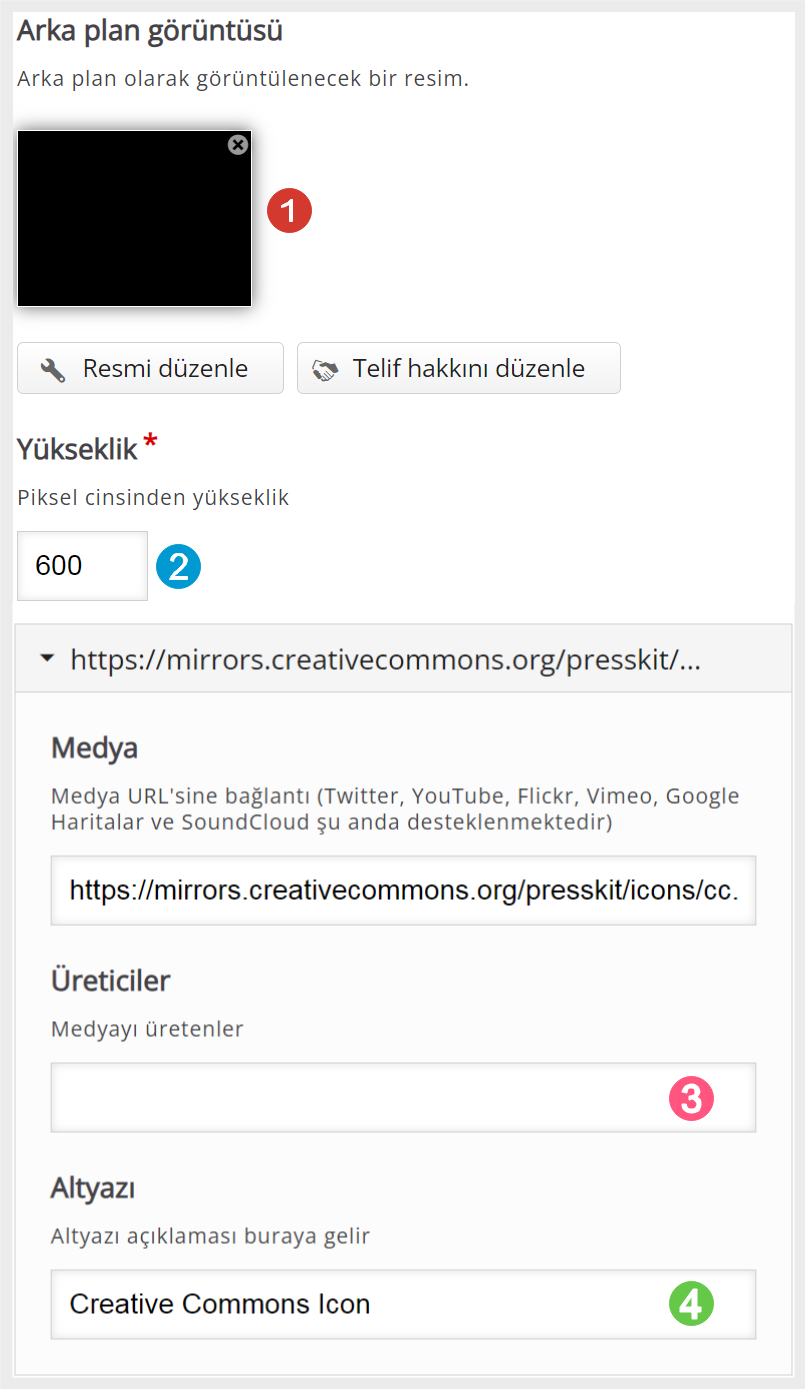
“Dates” alanından olayın “Başlangıç (01)” ve “Bitiş (02)” tarihlerini belirleyin. “Headline (03)” alanında olayın başlığını yazın. “Body Text (04)” alanında olayın açıklamasını girin. “Tags (05)”te etiketleri girin.
Not 1: “Link (06)” yanındaki oku tıklayarak olaya ilişkin medya girecekseniz. Şekil 7 – madde 3’te belirtilen adımları tekrarlayın.
Not 2: Zaman çizelgesine bir medya kaynağı (resim, video, ses dosyası) eklemek için kaynağın önce çevrimiçi bir platformda (Twitter, YouTube, Flickr, Vimeo, Vikipedi, Google Haritalar ve SoundCloud şu anda desteklenmektedir) barındırılması ve ardından kaynağa bir bağlantı eklenmesi gerekir.
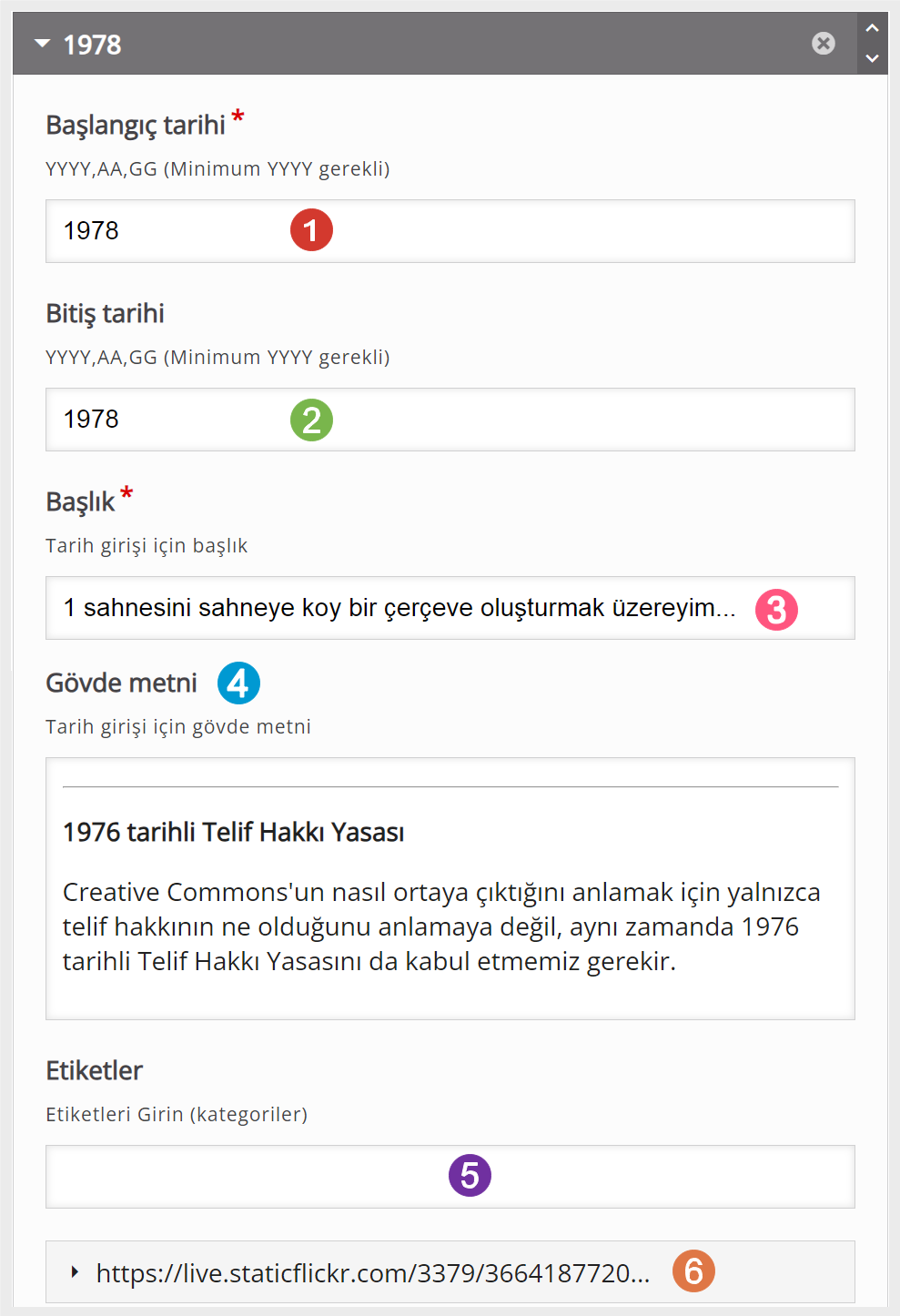
“Item Ekle (01)” yeni öge ekleyebilirisiniz. “Eras” alanındaki “İtem Ekle (02)”den dönem veya devir ekleyebilirsiniz. “Dil (03)” kısmından da görüntülenecek olan arayüze ilişkin dil ayarlarını yapabilirsiniz.